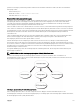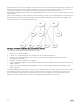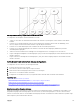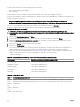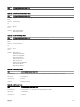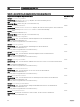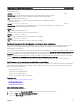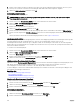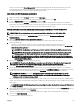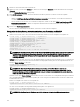Users Guide
Table Of Contents
- Dell Chassis Management Controller Version 6.0 für PowerEdge M1000e Benutzerhandbuch
- Übersicht
- Was ist neu in dieser Version?
- Wichtige Funktionen
- Gehäuseübersicht
- CMC-Schnittstelleinformationen
- Minimale CMC-Version
- Aktuellste Firmwareversionen für diese Version
- Unterstützte Remote-Zugriffsverbindungen
- Unterstützte Plattformen
- Unterstützte Management Station-Webbrowser
- Lokalisierte Versionen der CMC-Webschnittstelle anzeigen
- Unterstützte Verwaltungskonsolenanwendungen
- Weitere nützliche Dokumente
- Kontaktaufnahme mit Dell
- Social Media-Referenz
- Installation und Setup des CMC
- Bevor Sie beginnen
- Installieren der CMC-Hardware
- Remote-Zugriffssoftware auf einer Management Station installieren
- Webbrowser konfigurieren
- Einrichtung des Erstzugriffs auf den CMC
- Schnittstellen und Protokoll für den Zugriff auf CMC
- Herunterladen und Aktualisieren der CMC-Firmware
- Einrichten des physischen Standorts und des Namens für das Gehäuse
- Datum und Uhrzeit auf dem CMC einstellen
- LEDs zum Identifizieren von Komponenten im Gehäuse konfigurieren
- CMC-Eigenschaften konfigurieren
- Die redundante CMC-Umgebung verstehen
- Beim CMC anmelden
- Auf die CMC-Webschnittstelle zugreifen
- Als lokaler Benutzer, Active Directory-Benutzer oder LDAP-Benutzer bei CMC anmelden
- Anmeldung beim CMC mit Smart Card
- Anmelden beim CMC unter Verwendung einfacher Anmeldung
- Anmeldung beim CMC unter Verwendung einer seriellen, Telnet- oder SSH-Konsole
- Auf den CMC über RACADM zugreifen
- Anmeldung beim CMC mit Authentifizierung mit öffentlichem Schlüssel
- CMC-Mehrfachsitzungen
- Ändern des standardmäßigen Anmeldungskennworts
- Aktivieren oder Deaktivieren der standardmäßigen Kennwortwarnungsmeldung
- Aktualisieren der Firmware
- Herunterladen der CMC-Firmware
- Signiertes CMC-Firmware-Image
- Aktuelle Firmware-Versionen anzeigen
- Aktualisieren von CMC-Firmware
- Aktualisieren der iKVM-Firmware
- Aktualisierung der Firmware des EAM-Infrastrukturgeräts
- Server-iDRAC Firmware über die Webschnittstelle aktualisieren
- Server-iDRAC-Firmware mittels RACADM aktualisieren
- Aktualisieren der Serverkomponenten-Firmware
- Sequenz der Serverkomponentenaktualisierung
- Unterstützte Firmwareversionen für die Serverkomponentenaktualisierung
- Aktivierung des Lifecycle Controllers
- Auswählen des Aktualisierungstyp der Serverkomponenten-Firmware unter Verwendung der CMC Web-Schnittstelle
- Aktualisieren der Serverkomponenten-Firmware
- Filtern von Komponenten für Firmware-Aktualisierungen
- Anzeigen der Firmware-Bestandsliste
- Speichern des Bestandsaufnahmenreports des Gehäuses mit der CMC-Web-Schnittstelle
- Konfigurieren der Netzwerkfreigabe mit der CMC Web-Schnittstelle
- Lifecycle-Controller-Jobvorgänge
- iDRAC-Firmware mittels CMC wiederherstellen
- Gehäuseinformationen anzeigen und Funktionszustandsüberwachung von Gehäuse und individuellen Komponenten
- Gehäuse-Komponenten-Zusammenfassungen anzeigen
- Gehäusezusammenfassung anzeigen
- Gehäuse-Controllerinformationen und Status anzeigen
- Informationen und Funktionszustand von allen Servern anzeigen
- Anzeigen des Funktionszustands eines einzelnen Servers
- Anzeigen des Speicher-Array-Status
- Informationen und Funktionszustand von allen EAMs anzeigen
- Anzeigen der Informationen und des Funktionszustands eines einzelnen EAMs
- Informationen und Funktionszustand der Lüfter anzeigen
- iKVM-Informationen und Funktionszustand anzeigen
- Funktionszustand und Informationen der Netzteileinheit anzeigen
- Informationen und Funktionszustand der Temperatursensoren anzeigen
- Anzeigen von Informationen und Funktionszustand für die LCD
- Den CMC konfigurieren
- Anzeigen und Ändern von CMC-Netzwerk-LAN-Einstellungen
- Anzeigen und Bearbeiten von CMC-Netzwerk-LAN-Einstellungen über die CMC-Webschnittstelle
- Anzeigen der CMC-Netzwerk-LAN-Einstellungen mittels RACADM
- Enabling the CMC Network Interface
- Aktivieren oder Deaktivieren von DHCP für die CMC-Netzwerkschnittstellenadresse
- DHCP für DNS-Server-IP-Adressen aktivieren oder deaktivieren
- Statische DNS-Server-IP-Adressen einrichten
- Konfigurieren von IPv4- und IPv6-DNS-Einstellungen
- Konfigurieren von „Automatische Verhandlung“, „Duplexmodus“ und „Netzwerkgeschwindigkeit“ für IPv4 und IPv6
- Einstellen der maximalen Übertragungseinheit für IPv4 und IPv6
- Konfiguration von CMC-Netzwerk und Anmeldesicherheitseinstellungen
- Konfigurieren der virtuellen LAN-Tag-Einstellungen für CMC
- Federal Information Processing Standards
- Dienste konfigurieren
- Erweiterte CMC-Speicherkarte konfigurieren
- Einrichten einer Gehäusegruppe
- Hinzufügen von Mitgliedern zu einer Gehäusegruppe
- Entfernen eines Mitglieds aus der Führung
- Auflösen einer Gehäusgruppe
- Deaktivieren eines einzelnen Mitglieds am Mitgliedsgehäuse
- Starten der Webseite eines Mitgliedsgehäuses oder Servers
- Propagieren der Führungsgehäuseeigenschaften auf ein Mitgliedsgehäuse
- Server-Bestandsliste für die Gehäuseverwaltungsgruppe
- Speichern des Berichts zur Serverbestandsaufnahme
- Bestandsaufnahme und Firmwareversionen der Gehäusegruppe
- Anzeigen der Bestandslisten von Gehäusegruppen
- Anzeigen ausgewählter Bestandsaufnahme von Gehäusen über die Webschnittstelle
- Anzeigen ausgewählter Firmwareversionen von Serverkomponenten über die Webschnittstelle
- Zertifikate abrufen
- Gehäusekonfigurationsprofile
- Speichern der Gehäusekonfiguration
- Wiederherstellen eines Gehäusekonfigurationsprofils
- Anzeigen gespeicherter Gehäusekonfigurationsprofile
- Importieren von Gehäusekonfigurationsprofilen
- Anwenden von Gehäusekonfigurationsprofilen
- Exportieren von Gehäusekonfigurationsprofilen
- Bearbeiten von Gehäusekonfigurationsprofilen
- Löschen von Gehäusekonfigurationsprofilen
- Konfigurieren mehrerer CMCs über RACADM unter Verwendung von Gehäusekonfigurationsprofilen
- Konfigurieren mehrerer CMCs über RACADM unter Verwendung der Konfigurationsdatei
- Anzeigen und Beenden der CMC-Sitzungen
- Konfigurieren des Verbesserten Abkühlungsmodus für Lüfter
- Anzeigen und Ändern von CMC-Netzwerk-LAN-Einstellungen
- Konfigurieren eines Servers
- Steckplatznamen konfigurieren
- iDRAC Netzwerkeinstellungen konfigurieren
- Konfigurieren der iDRAC-VLAN-Einstellungen
- Erstes Startlaufwerk einstellen
- Konfigurieren der Server-FlexAddress
- Remote-Dateifreigabe konfigurieren
- Konfiguration von Profileinstellungen durch das Replizieren von Serverkonfigurationen
- Zugriff auf die Seite Serverprofile
- Hinzufügen oder Speichern eines Profils
- Profil anwenden
- Importieren eines Profils
- Exportieren eines Profils
- Bearbeiten des Profils
- Löschen eines Profils
- Anzeigen der Profileinstellungen
- Gespeicherte Profileinstellungen anzeigen
- Profilprotokoll anzeigen
- Fertigstellungsstatus, Protokollansicht und Fehlerbehebung
- Quick Deploy von Profilen
- Zuweisen von Serverprofilen zu Steckplätzen
- Startidentitätsprofile
- Speichern von Startidentitätsprofilen
- Anwenden von Startidentitätsprofilen
- Löschen von Startidentitätsprofilen
- Anzeigen gespeicherter Startidentitätsprofile
- Importieren von Startidentitätsprofilen
- Exportieren von Startidentitätsprofilen
- Löschen von Startidentitätsprofilen
- Verwalten des virtuellen MAC-Adresspools
- Erstellen eines MAC-Pools
- Hinzufügen von MAC-Adressen
- Entfernen von MAC-Adressen
- Deaktivieren von MAC-Adressen
- iDRAC mit einfacher Anmeldung starten
- Remote-Konsole über die CMC-Webschnittstelle starten
- CMC für das Versenden von Warnungen konfigurieren
- Benutzerkonten und Berechtigungen konfigurieren
- CMC für die einfache Anmeldung oder Smart Card-Anmeldung konfigurieren
- CMC zur Verwendung von Befehlszeilenkonsolen konfigurieren
- FlexAddress- und FlexAdress Plus-Karten verwenden
- Über FlexAddress
- Über FlexAddress Plus
- FlexAddress im Vergleich mit FlexAddress Plus
- Aktivierung von FlexAddress
- Aktivieren von FlexAddress Plus
- Bestätigung FlexAddress-Aktivierung
- Deaktivierung von FlexAddress
- FlexAddress konfigurieren
- Anzeigen von WWN- oder MAC-Adressinformationen
- Anzeigen von grundlegenden Informationen zu WWN/MAC-Adresse unter Verwendung der Web-Schnittstelle
- Anzeigen von erweiterten Informationen zu WWN/MAC-Adresse unter Verwendung der Web-Schnittstelle
- Anzeigen von Informationen zu WWN/MAC-Adresse unter Verwendung von RACADM
- Anzeigen von World Wide Name- oder Media Access Control-IDs
- Befehlsmeldungen
- FlexAddress DELL SOFTWARE-LIZENZVEREINBARUNG
- Verwalten von Eingabe-/Ausgabestruktur
- Struktur-Verwaltungsübersicht
- Ungültige Konfigurationen
- Neues Einschaltszenario
- EAM-Funktionszustand überwachen
- Anzeigen des E/A-Modul-Uplink- und Downlinkstatus über die Web-Schnittstelle
- Anzeigen von FCoE-Sitzungsinformationen des E/A-Moduls unter Verwendung der Web-Schnittstelle
- Anzeigen von Stapelinformationen für den Dell PowerEdge M E/A-Aggregator
- Konfigurieren der Netzwerkeinstellungen für EAMs
- EAM auf Werkseinstellungen zurücksetzen
- EAM-Software über die CMC-Web-Schnittstelle aktualisieren
- IOA GUI
- Eingabe-/Ausgabe-Aggregatormodul
- VLAN für EAM verwalten
- Konfiguration des Verwaltungs-VLANs für EAMs mithilfe der Webschnittstelle
- Konfiguration des Verwaltungs-VLANs für EAMs mithilfe von RACADM
- VLAN-Einstellungen für EAMs über die CMC-Webschnittstelle konfigurieren
- VLAN-Einstellungen für EAMs über die CMC-Webschnittstelle anzeigen
- Gekennzeichnete VLANs für EAMs über die CMC-Webschnittstelle hinzufügen
- VLANs für EAMs über die CMC-Webschnittstelle entfernen
- Nicht gekennzeichnete VLANs für EAMs über die CMC-Webschnittstelle aktualisieren
- VLANs für EAMs über die CMC-Webschnittstelle zurücksetzen
- Energiesteuerungsvorgang für EAMs verwalten
- Aktivieren oder Deaktivieren von LED-Blinken für EAMs
- iKVM konfigurieren und verwenden
- Energieverwaltung und -überwachung
- Redundanzregeln
- Erweiterte Stromleistung
- Dynamische Netzteil-Einsatzfähigkeit
- Standard-Redundanzkonfiguration
- Strombudget für Hardwaremodule
- Serversteckplatz-Stromprioritätseinstellungen
- Anzeige des Stromverbrauchsstatus
- Strombudgetstatus anzeigen
- Redundanzstatus und allgemeiner Stromzustand
- Konfigurieren von Strombudget und Redundanz
- Stromeinsparung und Strombudget
- Maximaler Stromsparmodus
- Herabsetzen des Serverstroms zur Einhaltung des Strombudgets
- 110V Netzteileinheiten Wechselstrom-Betrieb
- Serverleistung vor Stromredundanz
- Remote-Protokollierung
- Externe Energieverwaltung
- Konfigurieren von Stromversorgungsbudget und Redundanz über die CMC-Webschnittstelle
- Strombudget und Redundanz unter Verwendung von RACADM konfigurieren
- Stromsteuerungsvorgänge ausführen
- Fehlerbehebung und Wiederherstellung
- Konfigurationsinformationen, Gehäusestatus und Protokolle über RACDUMP sammeln
- Erste Schritte, um Störungen an einem Remote-System zu beheben
- Fehlerbehebungs-Alarme
- Ereignisprotokolle anzeigen
- Diagnosekonsole verwenden
- Komponenten zurücksetzen
- Gehäusekonfiguration speichern oder wiederherstellen.
- Fehlerbehebung bei Network Time Protocol-Fehlern (NTP)
- LED-Farben und Blinkmuster interpretieren
- Fehlerbehebung an einem CMC, der nicht mehr reagiert
- Fehlerbehebung bei Netzwerkproblemen
- Zurücksetzen des Administratorkennworts
- LCD-Schnittstelle verwenden
- Häufig gestellte Fragen (FAQs)
- Anwendungsszenarien
- Basiskonfiguration des Gehäuses und Firmware-Aktualisierung
- Sicherung der CMC-Konfigurationen und Server-Konfigurationen.
- Firmwareaktualisierung von Verwaltungskonsolen ohne Serverausfall
- Szenarien der Stromleistungserweiterung – unter Verwendung der Web-Schnittstelle
- Szenarien der Stromleistungserweiterung – unter Verwendung von RACADM
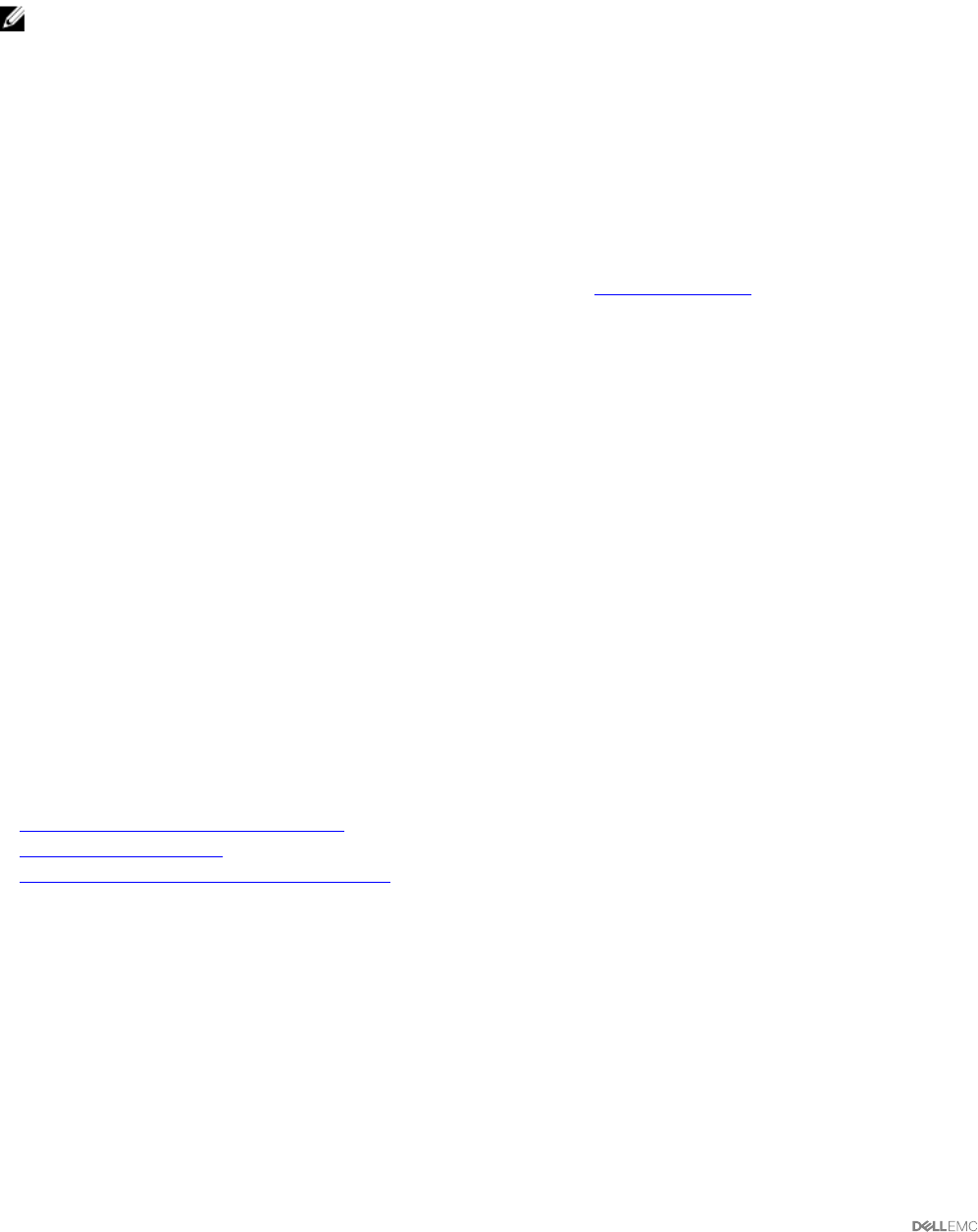
3. Geben Sie einen Namen für das neue Objekt ein. Der Name muss mit dem CMC-Namen übereinstimmen, den Sie in „Active
Directory mit erweitertem Schema unter Verwendung der CMC-Webschnittstelle kongurieren“ eingeben.
4. Wählen Sie RAC-Geräteobjekt und klicken Sie auf OK.
Berechtigungsobjekt erstellen
So erstellen Sie ein Berechtigungsobjekt:
ANMERKUNG: Sie müssen ein Berechtigungsobjekt in der gleichen Domäne erstellen, in der auch das verknüpfte
Zuordnungsobjekt vorhanden ist.
1. Klicken Sie im Fenster Console Root (MMC) mit der rechten Maustaste auf einen Container.
2. Wählen Sie Neu → Dell Remote Management Object aus.
Das Fenster Neues Objekt wird angezeigt.
3. Geben Sie einen Namen für das neue Objekt ein.
4. Wählen Sie Berechtigungsobjekt und klicken Sie auf OK.
5. Klicken Sie mit der rechten Maustaste auf das Berechtigungsobjekt, das Sie erstellt haben, und wählen Sie Eigenschaften aus.
6. Klicken Sie auf die Registerkarte RAC-Berechtigungen und weisen Sie die Berechtigungen für den Benutzer oder die Gruppe
zu.
Weitere Informationen über CMC-Benutzerberechtigungen nden Sie unter Typen von Benutzern.
Zuordnungsobjekt erstellen
Das Zuordnungsobjekt wird von einer Gruppe abgeleitet und muss einen Gruppentyp enthalten. Die Zuordnungsreichweite legt den
Sicherheitsgruppentyp für das Zuordnungsobjekt fest. Wenn Sie ein Zuordnungsobjekt erstellen, müssen Sie die
Zuordnungsreichweite wählen, die auf den Typ von Objekten zutrit, die Sie hinzufügen wollen. Wird z. B. Universal ausgewählt,
bedeutet dies, dass Zuordnungsobjekte nur verfügbar sind, wenn die Active Directory-Domäne im systemspezischen Modus oder
einem höheren Modus funktioniert.
So erstellen Sie ein Zuordnungsobjekt:
1. Klicken Sie im Fenster Console Root (MMC) mit der rechten Maustaste auf einen Container.
2. Wählen Sie Neu → Dell Remote Management Object aus.
Das Fenster Neues Objekt wird angezeigt.
3. Geben Sie einen Namen für das neue Objekt ein, und wählen Sie Zuordnungsobjekt aus.
4. Wählen Sie den Bereich für das Zuordnungsobjekt und klicken Sie auf OK.
Objekte zu einem Zuordnungsobjekt hinzufügen
Mithilfe des Fensters Zuordnungsobjekt-Eigenschaften können Sie Benutzer oder Benutzergruppen, Berechtigungsobjekte sowie
RAC-Geräte oder RAC-Gerätegruppen zuordnen. Wenn Ihr System Windows 2000 oder höher ausführt, müssen Sie
Universalgruppen verwenden, damit sich Benutzer- oder RAC-Objekte über Domänen erstrecken.
Sie können Gruppen von Benutzern und RAC-Geräte hinzufügen. Die Verfahren zum Erstellen von Dell-bezogenen Gruppen und
nicht-Dell-bezogenen Gruppen sind identisch.
Zugehöriger Link
Benutzer oder Benutzergruppen hinzufügen
Berechtigungen hinzufügen
RAC-Geräte oder RAC-Gerätegruppen hinzufügen
Benutzer oder Benutzergruppen hinzufügen
So fügen Sie Benutzer oder Benutzergruppen hinzu:
1. Klicken Sie mit der rechten Maustaste auf das Zuordnungsobjekt und wählen Sie Eigenschaften aus.
2. Wählen Sie das Register Benutzer und klicken Sie auf Hinzufügen.
3. Geben Sie den Namen des Benutzers oder der Benutzergruppe ein und klicken Sie auf OK.
Berechtigungen hinzufügen
So fügen Sie Berechtigungen hinzu:
1. Wählen Sie das Register Berechtigungsobjekt und klicken Sie auf Hinzufügen.
2. Geben Sie den Namen des Berechtigungsobjekts ein und klicken Sie auf OK.
148